
Mac पर Keynote में गणितीय समीकरण जोड़ें
आप अपनी स्प्रेडशीट में गणितीय व्यंजक और समीकरण को ऑब्जेक्ट के रूप में जोड़ सकते हैं। कोई समीकरण जोड़ने के लिए, आप उसे LaTeX कमांड या MathML तत्वों का उपयोग करके Keynote समीकरण डायलॉग में लिख सकते हैं, फिर उसे अपने प्रस्तुतिकरण में डाल सकते हैं।
आप समीकरणों को भी टेक्स्ट बॉक्स या आकृति में टेक्स्ट के साथ इनलाइन करते हुए जोड़ सकते हैं।
LaTeX या MathML की मदद से समीकरण जोड़ें
अपने Mac पर Keynote ऐप
 पर जाएँ।
पर जाएँ।प्रस्तुतीकरण खोलें, फिर निम्नलिखित में से एक कार्य करें :
समीकरण टेक्स्ट के साथ इनलाइन रखें। टेक्स्ट बॉक्स या आकृति में सम्मिलन बिंदु को रखें या उस टेक्स्ट को चुनें जिससे आप समीकरण को बदलना चाहते हैं।
समीकरण इस तरह से रखें ताकि वह मुक्त रूप से मूव किया जा सके : यह सुनिश्चित करने के लिए कि कुछ भी नहीं चुना गया है, दस्तावेज़ के बाहर क्लिक करें।
(आपकी स्क्रीन के शीर्ष पर स्थित “"डालें"” मेनू से) "डालें" > समीकरण चुनें।
LaTeX कमांड या MathML तत्वों का उपयोग करके फ़ील्ड में एक समीकरण दर्ज करें.
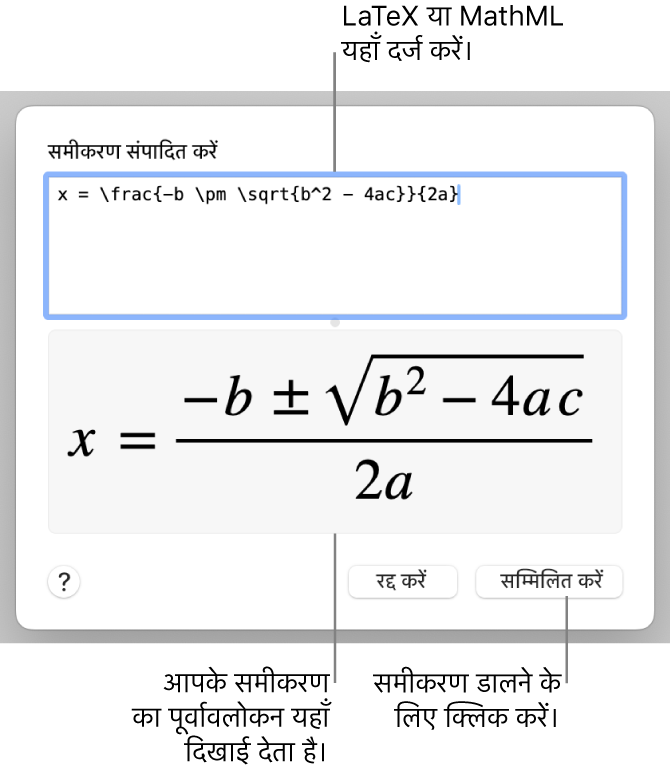
“डालें” पर क्लिक करें।
यदि आपने मुक्त समीकरण जोड़ा है, तो स्लाइड पर उसका स्थान बदलने के लिए उसे ड्रैग करें।
LaTeX या MathML के साथ समीकरण संपादित करें, डिलीट करें या मूव करें
समीकरण जोड़ने के बाद आप उसे संशोधित कर सकते हैं।
समीकरण संपादित करें: समीकरण पर डबल-क्लिक करें, अपने परिवर्तन करें, फिर “अपडेट करें” पर क्लिक करें।
समीकरण को खिसकाएँ: समीकरण पर क्लिक करें, फिर उसे केंद्र से ड्रैग करके स्लाइड पर नए स्थान पर मूव करें।
समीकरण का आकार या रंग बदलें: समीकरण पर क्लिक करें, फिर दाईं ओर स्थित साइडबार के नियंत्रणों का उपयोग करके समीकरण के फ़ॉन्ट का आकार, रंग या अलाइनमेंट बदलें। यदि आपको साइडबार दिखाई नहीं देता है, तो टूलबार में
 पर क्लिक करें। आप समीकरण के आसपास सफेद हैंडल पर भी क्लिक कर सकते हैं और इसका आकार बदलने के लिए ड्रैग कर सकते हैं।
पर क्लिक करें। आप समीकरण के आसपास सफेद हैंडल पर भी क्लिक कर सकते हैं और इसका आकार बदलने के लिए ड्रैग कर सकते हैं।समीकरण को कॉपी करें: समीकरण पर क्लिक करें, “संपादित करें” > “कॉपी करें” चुनें (आपकी स्क्रीन के शीर्ष पर स्थित “संपादित करें” मेनू से), फिर “संपादित करें” > “पेस्ट करें” चुनें। कॉपी को स्लाइड पर नए स्थान पर ड्रैग करें।
समीकरण को डिलीट करें: समीकरण पर क्लिक करें, फिर अपने कीबोर्ड पर “डिलीट” की दबाएँ।
मुक्त समीकरण को टेक्स्ट के साथ इनलाइन मूव करें : समीकरण को टेक्स्ट बॉक्स या आकृति में स्लाइड पर कट और पेस्ट कर सकते हैं। ऑब्जेक्ट को टेक्स्ट बॉक्स या आकृति के भीतर रखना देखें।